第 8 章 データプロパティーの監視
Sun Management Center 製品は、管理オブジェクトの特定のデータプロパティーを監視します。データプロパティーは表形式またはグラフ形式で表示することができます。この章では、テーブルを使用してデータプロパティーを監視する方法について説明します。この章では、次の情報について説明します。
グラフを使用したデータプロパティーの表示方法については、第 9 章「データプロパティーのグラフ表示」を参照してください。
データプロパティーの概念
「詳細」ウィンドウを使用して、特定のデータプロパティーの現在値 (ホスト上での使用メモリー量など) を表示します。ユーザーは、階層 (ツリー) ビューをナビゲートして該当するデータプロパティーを検索することができます。ホスト階層の最下位オブジェクトは監視されたプロパティーです。デフォルトでは、監視されたデータプロパティーの情報は表形式で表示されます。グラフ形式による情報の表示については、第 9 章「データプロパティーのグラフ表示」を参照してください。
データが表示されれば、ビューの内容を更新することができます。また、データプロパティーは最大 5 個まで同時にグラフ表示できます。これらの操作については、次の節で説明します
標準的なテーブル機能
Sun Management Center のプロパティーテーブルは、標準形式を使用して情報を表示します。標準形式には、次の要素が含まれます。
-
プロパティーテーブルラベル
-
列見出し
-
行と列で構成された個別のテーブルセル
編集可能セルと編集不可セル
Sun Management Center のテーブルには、編集可能なセルと編集不可なセルの 2 種類のセルがあります。
-
編集可能セル内の情報は変更できます。このタイプのセルは、背景が白でテキストは黒です。
セル内の情報を編集して無効な値を入力すると、エラーウィンドウが表示されます。この場合は、「了解」をクリックしてエラーウィンドウを閉じてから、適切な値をセル内に再入力してください。
-
編集不可セル内の情報は、表示専用です。このタイプのセルは、背景が色付きで (デフォルトはライトグレー) テキストは黒です。
セルエディタ
編集可能セルには、次のいずれかのセルエディタが用意されています。
-
テキストセルエディタは、セルが文字列タイプの場合に起動します。セルが選択されると、テキスト文字列の端でテキストカーソルがアクティブになります。テキストがない場合は、カーソルがセルの左側にきます。セル内の情報を保存する場合は Return キーを押します。
-
チェックボックスには 2 つの選択肢しかありません。
-
オン
-
オフ
-
-
コンボボックスセルエディタは、ドロップダウンメニューで関連オプションを一覧表示します。コンボボックスには現在選択されているオプションが表示されます。リスト上でカーソルを移動していくと、各オプションが強調表示されます。リストからオプションを選択すると、コンボボックスの表示がそのオプションに切り替わります。
行操作が可能なモジュール
選択したモジュールのデータプロパティーテーブルの行を追加、削除、有効化、無効化することができます。こうしたモジュールが初めて読み込まれたとき、そのデータプロパティーテーブルは空の状態です (ただし、ディレクトリサイズモニタリングモジュールと印刷スプーラモジュールは除く)。ファイルモニタリング、ファイル走査、ディレクトリサイズモニタリングの各モジュールの場合、そのデータプロパティーを監視するには、行を追加する必要があります。次の表に、行を追加できるモジュールを示します。
表 8–1 Sun Management Center 行を追加できるモジュール|
モジュール名 |
説明 |
|---|---|
|
ディレクトリサイズの監視 | |
|
ファイルの監視 | |
|
ファイル走査 | |
|
印刷スプーラ | |
|
プロセスの監視 |
上記のモジュールについての詳細は、付録 C 「Sun Management Center ソフトウェアのモジュール」を参照してください。
行コンテキストメニュー
行コンテキストメニューは、さまざまな行関連機能 (特定テーブルでの行追加など) へのアクセスを提供します。行コンテキストメニューを起動するには、該当する行でマウスボタン 3 を押します。
テーブルのソート
テーブル内の情報は、列でソートすることができます。列見出しに上向きまたは下向きの三角が付いていれば、その列を基準としてテーブル表示の並び順を変更することができます。列内のデータによって、次のいずれかのキーを使用します。
-
アルファベット文字列
-
数字
-
日付
ソート方向を昇順または降順に切り替えるには、ソートされた列見出しをダブルクリックします。
大きなデータプロパティーテーブルの使用
大きなデータプロパティーテーブルでは、一度に 1 ページ分の行しか見ることができません。テーブルの全ページをナビゲートするには、テーブルの上に表示されるアイコンを使用します。
これらのアイコンには次のような機能があります。
-
最初のページに戻る
-
前ページに戻る
-
次ページに進む
-
最終ページに進む
また、これらのアイコンの右横に表示されるプルダウンメニューにより特定のページに移動できます。
プロパティーの検索
選択したモジュールプロパティー上で、事前定義された UNIX コマンド (ファイルリスト、vmstat コマンドなど) を使用できます。「探索」ボタンは指定されたプロパティーにのみ使用可能で、それ以外は選択不可の状態になっています。
注 –
使用できる探索コマンドの区別が難しいことがあります。たとえば、カーネルリーダモジュールの「ファイルシステム利用状況」プロパティーの場合、「最近のファイルをすべて検索」コマンドを使用すると、過去 24 時間以内に作成または変更されたファイルだけしか検索できません。これに対し、「ファイルをすべて検索」コマンドを使用すると、 作成または変更した日時に関係なくすべてのファイルを検索できます。「ファイルシステム利用状況」プロパティーの詳細は、「ファイルシステム使用状況テーブル」を参照してください。
データプロパティーテーブルの使用
この節では、データプロパティーテーブルの表示と操作方法について説明します。
 データプロパティーを表示する
データプロパティーを表示する
注 –
-
ブラウザの「詳細」ウィンドウで、階層 (ツリー) 表示の「オペレーティングシステム」アイコンをダブルクリックします。
オペレーティングシステムモジュールが、階層表示とトポロジ表示の両方に表示されます。
-
トポロジ表示の「カーネルリーダ」アイコンをダブルクリックするか、 階層表示の「カーネルリーダ」アイコンの横にある展開アイコンをクリックします。
カーネルリーダの統計情報が表示されます。
-
階層表示またはトポロジ表示の「システム負荷統計情報」アイコンをダブルクリックします。
プロパティーテーブルに監視プロパティーが表示されます。
 データを再表示する
データを再表示する
-
データプロパティーテーブル行でマウスボタン 3 を押して、ポップアップメニューから「再表示」を選択する。
-
「今すぐ再表示」ボタンをクリックする。
表示されたデータを再表示するには、次のいずれかの方法を使用します。
現在のテーブルが最新の情報に更新されます。
注 –
Sun Management Center ソフトウェアでは、監視データを更新して再表示する時間間隔を指定することもできます。この操作を行う方法については、「再表示間隔を設定する」を参照してください。
 行を選択する
行を選択する
選択する行の最初のセルでマウスボタン 1 をクリックします。
行を選択すると、アンカーセルにフォーカス枠が表示されます。
行のセルの色は、編集可能セルか編集不可セルかで決まります。1 ページに表示できるテーブルの行数は最大 20 行です。
 連続した複数行を選択する
連続した複数行を選択する
-
対象となる最初の行をクリックして行全体を強調表示します。
-
次のいずれかの方法で追加する行を選択します。
-
選択する最後の行までドラッグしてマウスボタンを離す。
-
選択する最後の行までカーソルを移動して、Shift キーを押しながら再度クリックする。
最初と最後のアンカーポイント間の行がすべて選択されます。
-
 複数の行範囲を選択する
複数の行範囲を選択する
-
「連続した複数行を選択する」の手順に従って、最初の行範囲 (単一行または連続する行からなるグループ) を選択します。
-
行にカーソルを置き、Control キーを押します。
選択範囲に新しい行が追加されます。
-
選択した行の範囲を拡大する場合は、Shift キーを押します。
手順 2 で Control キーを使って選択した行から選択範囲が拡大します。
手順例
ここでは、一般的なデータプロパティータスクの手順を示します。
 ディレクトリサイズを監視する
ディレクトリサイズを監視する
次の手順例では、ディレクトリサイズモニタリングモジュールを使用して、ディレクトリとサブディレクトリのサイズおよびサイズ変更率を監視します。このモジュールが読み込まれていない場合は、「モジュールを読み込む」を参照してください。
-
ブラウザの「詳細」ウィンドウで、階層 (ツリー) 表示の「オペレーティングシステム」アイコンをダブルクリックします。
オペレーティングシステムモジュールが、階層表示とトポロジ表示の両方に表示されます。
-
トポロジ表示の「ディレクトリサイズモニタリング」アイコンをダブルクリックするか、階層表示の「ディレクトリサイズモニタリング」アイコンの横にある展開アイコンをクリックします。
「ディレクトリサイズモニタリング状態」フォルダが表示されます。
-
階層表示またはトポロジ表示の「ディレクトリサイズモニタリング状態」フォルダをダブルクリックします。
ディレクトリモニタリングプロパティーテーブルが表示されます。
-
次のいずれかの方法で、テーブルに行を追加します。
-
テーブル行または列見出しでマウスボタン 1 を押して、ポップアップメニューから「新規行」を選択する。
-
テーブルを選択して、「オプション」アイコンメニューから「新規行」を指定する。
「行の追加」ウィンドウが表示されます。
-
-
該当する情報をテキストフィールドに入力します。
-
テーブルに行を追加して「行の追加」ウィンドウを閉じるには、「了解」ボタンをクリックします。
追加した行がトポロジ表示に表示されます。
 データプロパティーテーブルに行を追加する
データプロパティーテーブルに行を追加する
注 –
次の手順を使用して、ディレクトリサイズモニタリングやファイルモニタリング、ファイル走査、プロセスモニタリングの各モジュールに行を追加することができます。
次の手順例では、ファイルモニタリングモジュールを使用してファイルのサイズ、変更日付、拡大率を監視します。このモジュールが読み込まれていない場合は、「モジュールを読み込む」を参照してください。
-
ブラウザの「詳細」ウィンドウで、階層 (ツリー) 表示の「オペレーティングシステム」アイコンをダブルクリックします。
オペレーティングシステムモジュールが、階層表示とトポロジ表示の両方に表示されます。
-
トポロジ表示の「ファイルモニタリング」アイコンをダブルクリックするか、階層表示の「ファイルモニタリング」アイコンの横にある展開アイコンをクリックします。
「ファイルモニタリング状態」フォルダが表示されます。
-
階層表示またはトポロジ表示の「ファイルモニタリング状態」フォルダをダブルクリックします。
空のプロパティーテーブルが表示されます。
-
次のいずれかの方法で、テーブルに行を追加します。
-
テーブル行または列見出しでマウスボタン 3 を押して、ポップアップメニューから「新規行」を選択する。
-
テーブルを選択して、「オプション」アイコンメニューから「新規行」を指定する。
「行の追加」ウィンドウが表示されます。
-
-
該当する情報をテキストフィールドに入力します。
注 –次の例は、ファイルモニタリングモジュールのフィールド例です。フィールドは変更するモジュールによって異なります。
-
「名前」には、ファイルモニタリングモジュールの一意のインスタンス名を入力します。
英数字とアンダーバー (_) から成る単一のワードで表します。
-
「説明」には、このインスタンスに対するテキストの説明を入力します。
-
「ファイル名」には、監視するファイルの絶対パスを入力します。
-
-
テーブルに行を追加して「行の追加」ウィンドウを閉じるには、「了解」ボタンをクリックします。
追加した行がトポロジ表示に表示されます。
 監視するプリンタを追加する
監視するプリンタを追加する
次の手順例では、プリントスプーラモジュールを使用して、ネットワーク上でのプリンタデーモン、印刷待ち行列、その他のプリンタデバイスの状態を監視します。このモジュールが読み込まれていない場合は、「モジュールを読み込む」を参照してください。
-
「モジュールブラウザ」タブが選択された状態の「詳細」ウィンドウで、階層 (ツリー) 表示の「ローカルアプリケーション」アイコンをダブルクリックします。
ローカルアプリケーションモジュールが、階層表示とトポロジ表示の両方に表示されます。
-
階層表示またはトポロジ表示の「プリントスプーラ」アイコンをダブルクリックします。
3 つのプロパティーテーブル (「Lpsched 状態」、「プリンタデバイス」、「プリンタ待ち行列」) が表示されます。
図 8–1 印刷スプーラのプロパティーテーブル
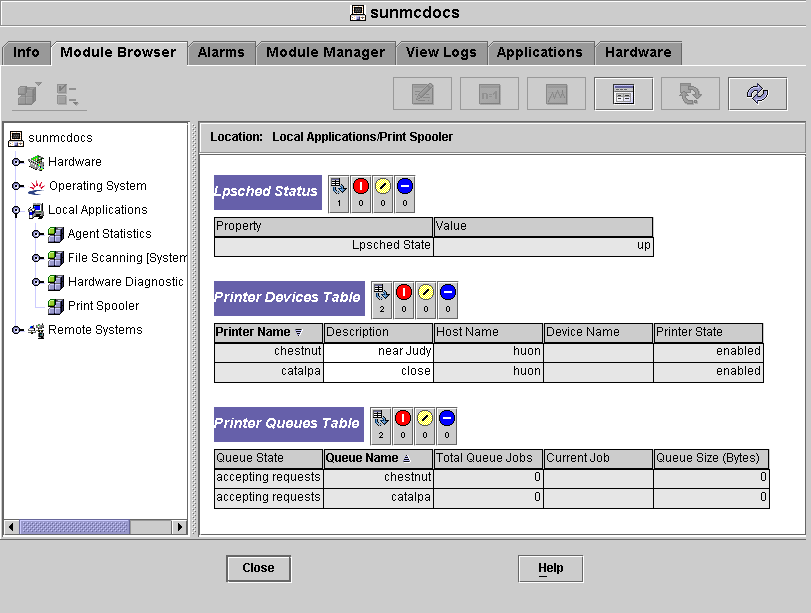
-
次のいずれかの方法で、プリンタデバイス行をテーブルに追加します。
-
「プリンタデバイス」のテーブル行でマウスボタン 3 を押して、ポップアップメニューから「新規行」コマンドを選択する。
-
「プリンタデバイス」テーブルをクリックして、「詳細」ウィンドウ左上の「オプション」ポップアップメニューから「新規行」を選択する。
「行の追加」ウィンドウが表示されます。
-
-
該当するフィールドにプリンタの名前と説明を入力します。
-
テーブルにプリンタを追加して「行の追加」ウィンドウを閉じるには、「了解」ボタンをクリックします。
追加した行がトポロジ表示に表示されます。
 プロパティーを探索する
プロパティーを探索する
この手順例では、ディレクトリサイズモニタリングモジュールでプロパティーを探索する方法を説明します。このモジュールが読み込まれていない場合は、「モジュールを読み込む」を参照してください。
-
ブラウザの「詳細」ウィンドウで、階層 (ツリー) 表示の「オペレーティングシステム」アイコンをダブルクリックします。
オペレーティングシステムモジュールが、階層表示とトポロジ表示の両方に表示されます。
-
トポロジ表示の「ディレクトリサイズモニタリング」アイコンをダブルクリックするか、階層表示の「ディレクトリサイズモニタリング」アイコンの横にある展開アイコンをクリックします。
「ディレクトリモニタリング状態」フォルダが表示されます。
-
階層表示またはトポロジ表示の「ディレクトリモニタリング状態」フォルダをダブルクリックします。
監視データプロパティーがプロパティーテーブルに表示されます。
-
次のいずれかの方法で、ファイルを一覧表示または再帰的に表示します。
-
ディレクトリモニタリングのテーブル行でマウスボタン 3 を押して、ポップアップメニューから「ファイル一覧」コマンドまたは「ファイルの再帰的一覧」コマンドを選択する。
-
「探索」アイコンをクリックし、「検索選択」ダイアログボックスから該当するコマンドを指定して、「了解」ボタンをクリックする。
ウィンドウが開いてファイルが表示されます。
-
- © 2010, Oracle Corporation and/or its affiliates
